Samsungのスマホをもっとつまらなく見せる7つの簡単な方法

高価なSamsung Galaxyを、市場に出回っている他のスマートフォンと全く同じ見た目にする必要はありません。少し手を加えるだけで、より個性的でスタイリッシュ、そして個性的なスマートフォンに仕上げることができます。
現在、コンピューターからビデオや画像を iPhone に送信する方法は多数あります。Drive、TeraBox 、またはその他のクラウド ストレージ サービスを使用して、コンピューターから iPhone にビデオや写真を転送できます。
ただし、ユーザーはファイルがクラウド ストレージにアップロードされるのを待ってから、クラウド ストレージ アプリまたは Web サービスにログインして、写真やビデオを iPhone にダウンロードする必要があります。 iPhoneから写真をコピーするには、以下の方法のいずれかを使用できます。
方法1:3uToolsを使って写真やビデオをパソコンに素早くコピーする
ステップ 1:まず iDevices アイコンを選択し、次に「写真」を選択して、iPhone からコンピューターに転送する写真とビデオを選択します。次に、デバイスで利用可能な写真とアルバムを選択します。
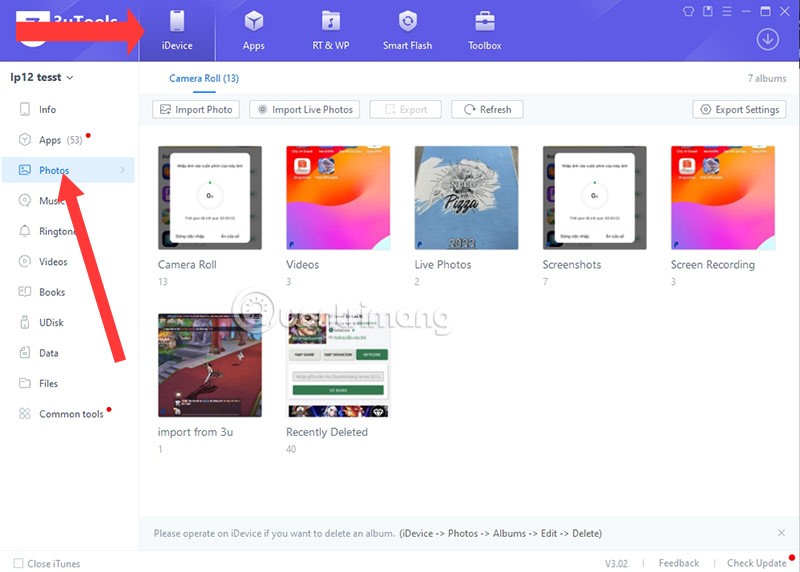
ステップ 2: iPhone からコピーする写真とビデオを選択します。複数の写真やビデオを選択する場合は、Ctrl キーを押しながら、選択するファイルをクリックします。
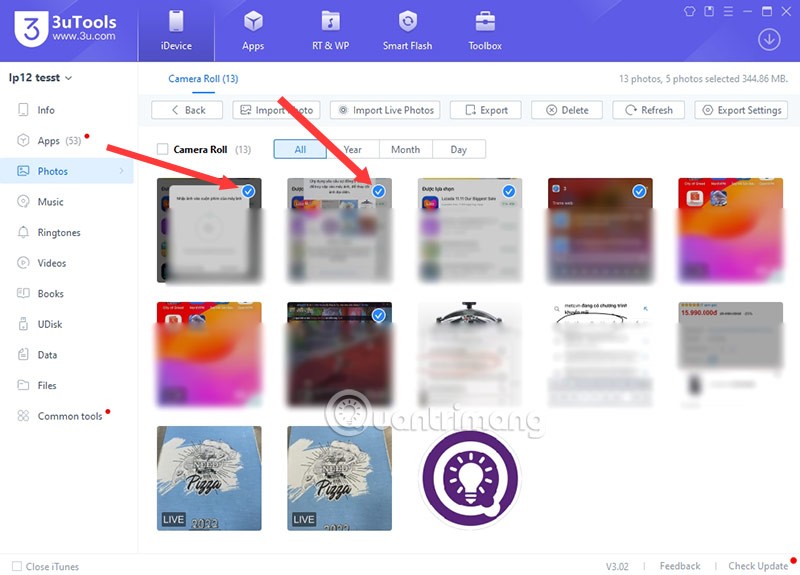
ステップ 3:コンピューターにコピーする写真とビデオ ファイルを選択したら、[エクスポート] を選択して、選択した写真とビデオ ファイルをエクスポートします。
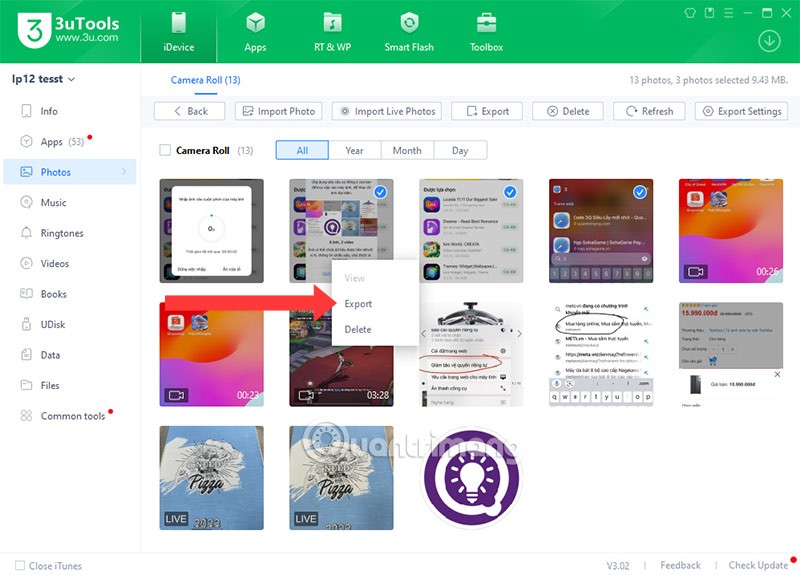
ステップ 4:選択したファイルを転送するフォルダーを選択し、「OK」をクリックしてファイル転送を開始します。
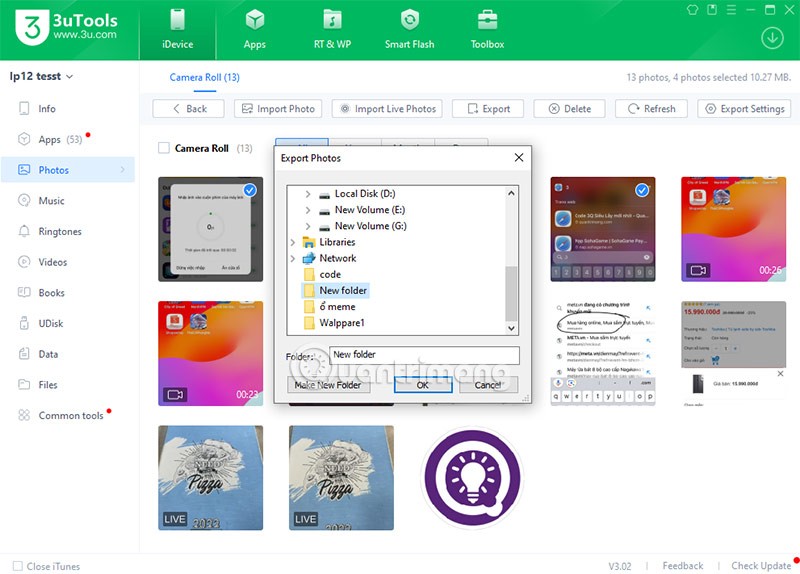
ステップ 5:その後、ファイル転送が完了すると、以下に示すように通知が表示されます。
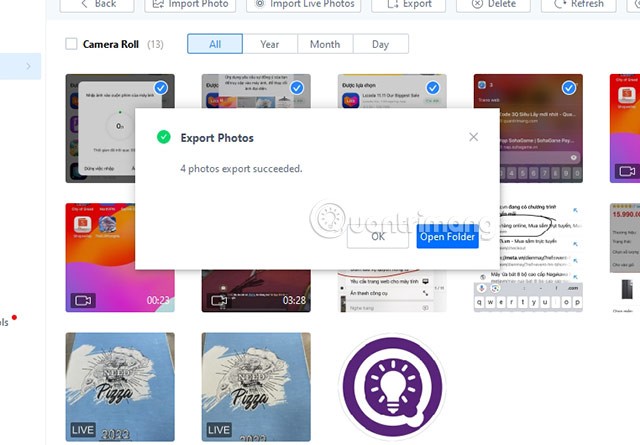
次に、ファイルを転送するために選択したフォルダーを確認します。個々のファイルを転送することも、フォルダー全体を選択してコンピューターから iPhone に転送することもできます。
現在の iPhone 15 モデルでは、特に USB-C 3.0 ポートを搭載した iPhone 15 Pro および Pro Max シリーズでは、ファイル転送速度が急速に向上している可能性があります。 iPhone 15 モデルの USB-C ポートにより、ファイル転送速度が大幅に向上します。
方法 2: Windows エクスプローラー ウィンドウで直接 iPhone からコンピューターに写真をコピーします。
ステップ 1:ケーブルを使用して iPhone または iPad をコンピューターに接続します。

ステップ 2: [信頼]をクリックして、コンピューターが電話にアクセスできるようにします。
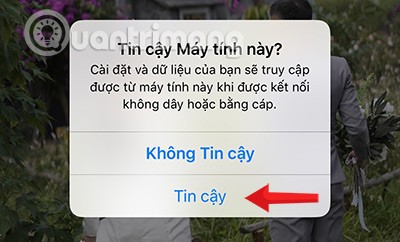
ステップ3: 「マイコンピュータ」または「このPC」を開く
Windows は iPhone/iPad を USB ドライブとして認識し、図のようにエクスプローラー ウィンドウに表示します。デバイス名をクリックすると、iPhone に保存されているフォルダーが Windows エクスプローラー ウィンドウで開きます。
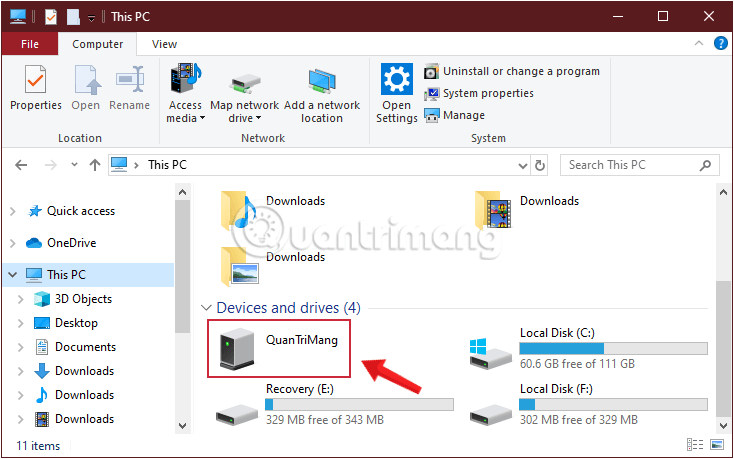
ステップ 4: iPhone の写真フォルダにアクセスします。
iPhone からコンピューターに写真をコピーするには、 iPhoneフォルダー(iPhone の名前) > 内部ストレージ > DCIM > 103APPLE (デバイスによってこの名前は異なる場合があります) に移動し、必要な写真を選択して通常どおりコンピューターにコピーします。
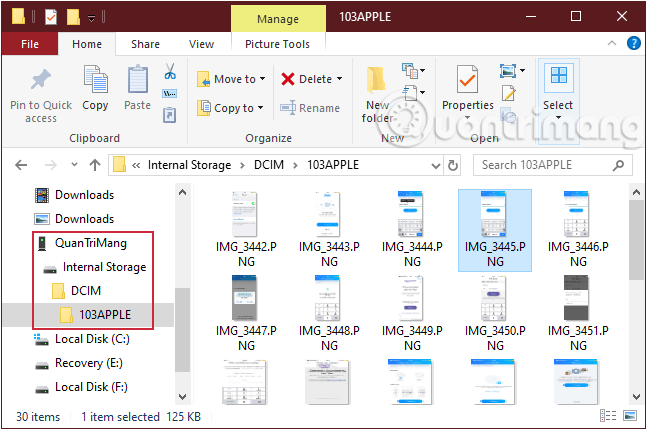
もちろん、その逆もできます。コンピューターから iPhone や iPad に写真をコピーして、必要なときに確認したり、壁紙として使用したりすることもできます...
方法3:Windows 10のフォトアプリを使用してiPhoneからコンピュータに写真を転送する
Windows 10 には、USB ポート経由で接続されたデバイスからコンピューターに写真を非常に高速に転送できる非常に便利な機能が備わっています。次のようにします。
ステップ 1: USB ケーブルを使用して iPhone または iPad をコンピューターに接続します。
ステップ 2: Windows の検索バーに「フォト」と入力してフォト アプリを検索します。
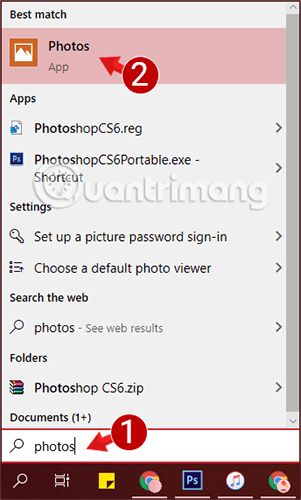
ステップ 3: [写真]ウィンドウの右上にある[インポート]をクリックし、[USB デバイスから] を選択します。
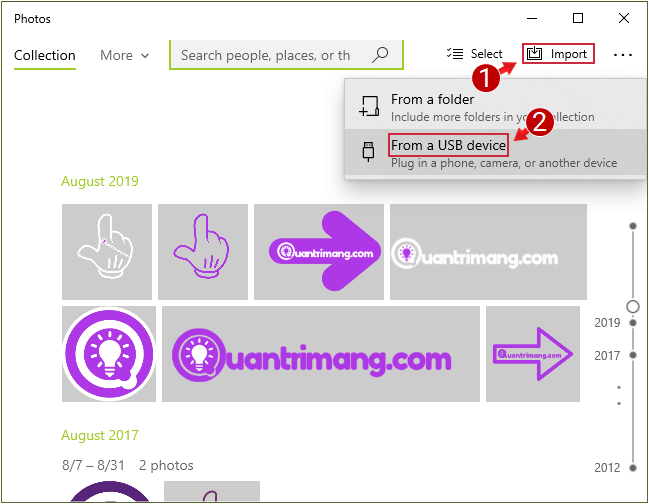
ステップ 4:別のダイアログ ボックスが表示され、接続された iPhone デバイスの写真がここに表示されます。コンピュータに転送する写真を選択し、「選択した項目をインポート」をクリックします。
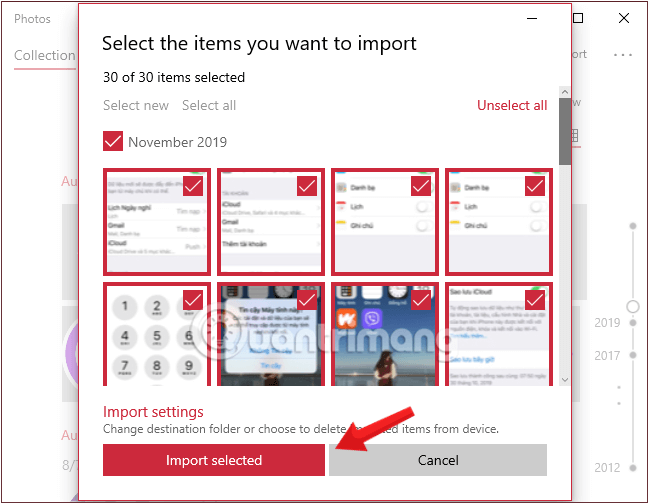
画像は、使用中のコンピューターのダウンロードフォルダーにすぐに転送されます。
iTunes を使わずに iPhone、iPad からコンピューターに写真をコピーするこの方法は、必要な写真をすばやくコピーして、時間を節約するのに役立ちます。
幸運を!
高価なSamsung Galaxyを、市場に出回っている他のスマートフォンと全く同じ見た目にする必要はありません。少し手を加えるだけで、より個性的でスタイリッシュ、そして個性的なスマートフォンに仕上げることができます。
iOS に飽きて、最終的に Samsung の携帯電話に切り替えましたが、その決定に後悔はありません。
ブラウザ上のAppleアカウントのウェブインターフェースでは、個人情報の確認、設定の変更、サブスクリプションの管理などを行うことができます。しかし、さまざまな理由でサインインできない場合があります。
iPhone で DNS を変更するか、Android で DNS を変更すると、安定した接続を維持し、ネットワーク接続速度を向上させ、ブロックされた Web サイトにアクセスできるようになります。
「探す」機能が不正確になったり、信頼できなくなったりした場合は、いくつかの調整を加えることで、最も必要なときに精度を高めることができます。
携帯電話の最も性能の低いカメラがクリエイティブな写真撮影の秘密兵器になるとは、多くの人は予想していなかったでしょう。
近距離無線通信は、デバイス同士が通常数センチメートル以内の近距離にあるときにデータを交換できる無線技術です。
Appleは、低電力モードと連動して動作する「アダプティブパワー」を導入しました。どちらもiPhoneのバッテリー寿命を延ばしますが、その仕組みは全く異なります。
自動クリックアプリケーションを使用すると、ゲームをプレイしたり、デバイスで利用可能なアプリケーションやタスクを使用したりするときに、多くの操作を行う必要がなくなります。
ニーズに応じて、既存の Android デバイスで Pixel 専用の機能セットを実行できるようになる可能性があります。
修正には必ずしもお気に入りの写真やアプリを削除する必要はありません。One UI には、スペースを簡単に回復できるオプションがいくつか含まれています。
スマートフォンの充電ポートは、バッテリーを長持ちさせるためだけのものだと、多くの人が考えています。しかし、この小さなポートは、想像以上にパワフルです。
決して効果のない一般的なヒントにうんざりしているなら、写真撮影の方法を静かに変革してきたヒントをいくつか紹介します。
新しいスマートフォンを探しているなら、まず最初に見るのは当然スペックシートでしょう。そこには、性能、バッテリー駆動時間、ディスプレイの品質などに関するヒントが満載です。
他のソースからiPhoneにアプリケーションをインストールする場合は、そのアプリケーションが信頼できるものであることを手動で確認する必要があります。確認後、アプリケーションはiPhoneにインストールされ、使用できるようになります。












